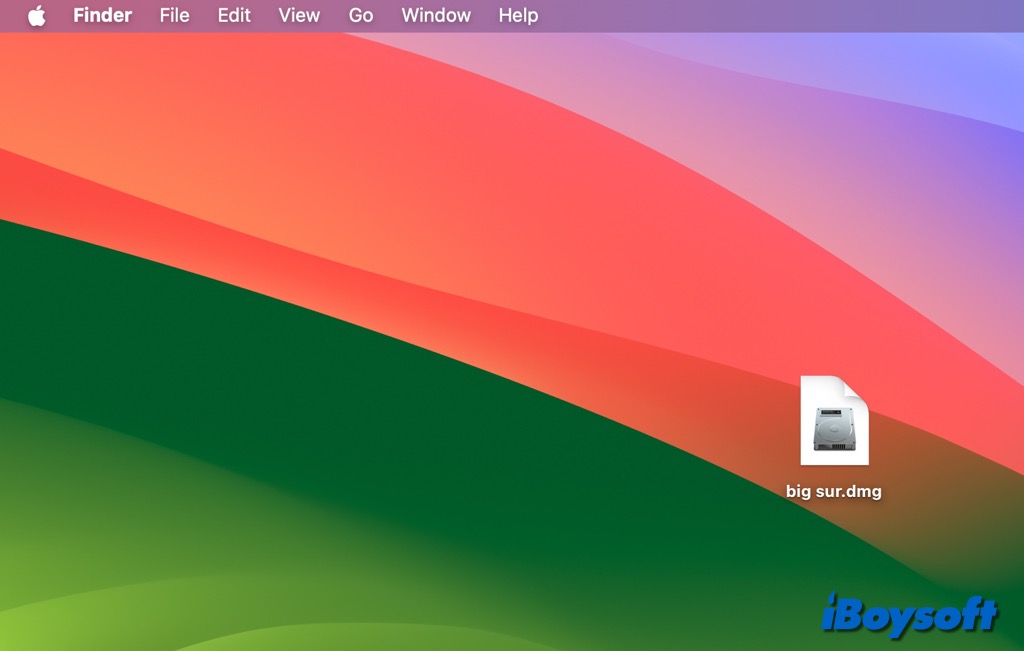macOS 15 Sequoia, Mac'ler için en yeni işletim sistemidir ancak bazı kişiler belirli nedenlerle hala macOS Big Sur'u tercih edebilir.
Eğer Monterey, Ventura, Sonoma veya Sequoia'dan macOS'u eski sürümlerine indirmek, macOS Big Sur'u sanal makineye kurmak, bootable Big Sur Mac oluşturmak vb. gibi işlemleri yapmak istiyorsanız, ilk olarak macOS Big Sur DMG dosyasını almanız gerekmektedir, bu yazıda açıklandığı şekilde.
Eğer Big Sur'un ISO dosyasına ihtiyacınız varsa, sadece DMG'yi ISO'ya dönüştürün. Ya da, herhangi bir macOS Big Sur yükleyici formatını almak için bu veritabanını takip edebilirsiniz: macOS Big Sur yükleyicisini indirin.
Not: Bir macOS Big Sur DMG dosyası, yalnızca Mac için olan macOS Big Sur yükleyicisini içeren bir disk imaj dosyasıdır. Eğer macOS Big Sur DMG dosyasını Mac dışındaki bir ortamda sanal makinede çalıştırmak için indiriyorsanız, bunun yerine macOS Big Sur ISO dosyasını indirmeniz gerekmektedir.
macOS Big Sur DMG dosyasını doğrudan ve güvenli bir şekilde alın
Eğer desteklenmeyen bir Mac kullanıyorsanız, Apple sizi App Store veya Yazılım Güncelleme'den macOS Big Sur veya en son sürüm macOS Sequoia gibi eski macOS sürümlerini indirmenizden alıkoyar.
Dolayısıyla macOS Big Sur DMG dosyasına ulaşmak için doğru kaynağı bulmalı ve kendiniz indirmelisiniz. Çünkü küçük bir web sitesinden indirdiğiniz DMG dosyasının virüs veya kötü amaçlı yazılım içerip içermediğini anlamak zordur, işte bu yüzden disk imaj dosyasını güvenli bir şekilde almanın ayrıntılı bir yolunu öneriyoruz.
iBoysoft DiskGeeker kullanarak macOS Big Sur DMG dosyasını indirin
iBoysoft DiskGeeker sizi macOS Big Sur DMG dosyalarını güvenli ve güvenli bir şekilde indirmek için doğrudan bir yol sunar. Bu dosyalar arasında macOS Sequoia, macOS Sonoma, macOS Ventura, macOS Monterey, macOS Catalina, macOS Mojave ve macOS High Sierra'nın DMG dosyalarını bulabilirsiniz.
iBoysoft DiskGeeker'ı kullanarak istediğiniz macOS'ı her zaman güvenle indirebilirsiniz çünkü Apple tarafından zaten tanımlanmış ve doğrulanmıştır.
macOS Big Sur DMG dosyasını iBoysoft DiskGeeker'ı kullanarak nasıl indireceğinizi aşağıda bulabilirsiniz:
Adım 1: iBoysoft DiskGeeker'ı Mac'inize indirin, başlatın ve İmage İndir düğmesine tıklayın.
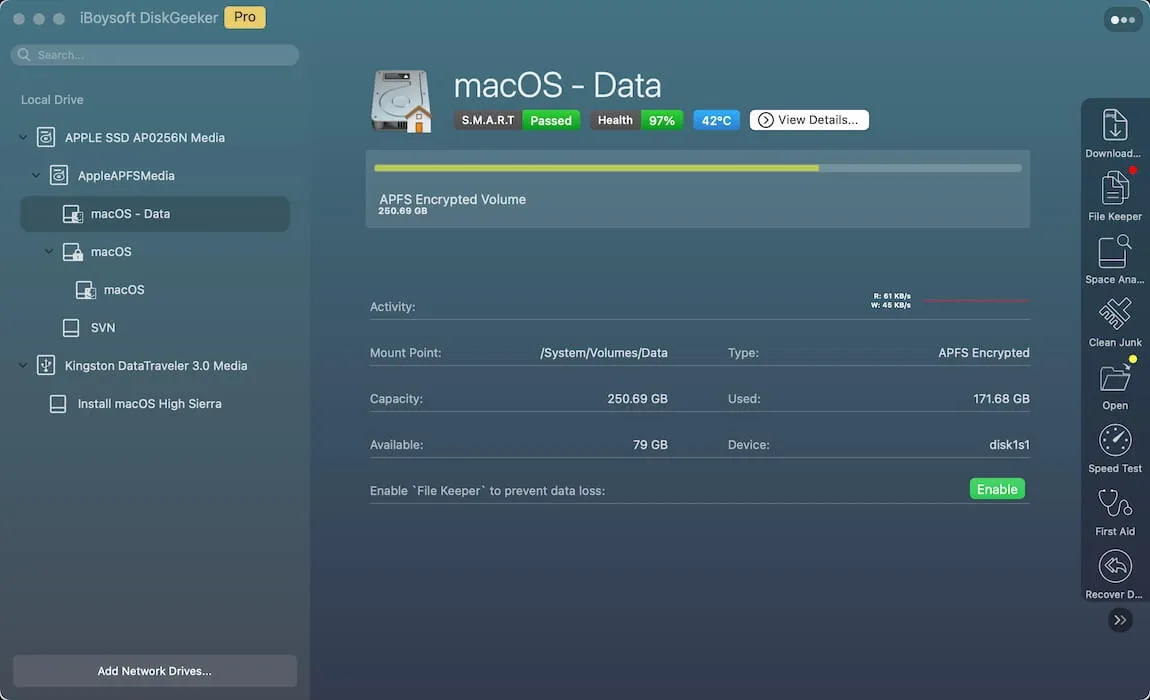
Adım 2: macOS Big Sur yanındaki Get düğmesine tıklayın. Alternatif olarak, macOS Big Sur'u seçebilir ve "İmage İndir"e tıklayabilirsiniz.
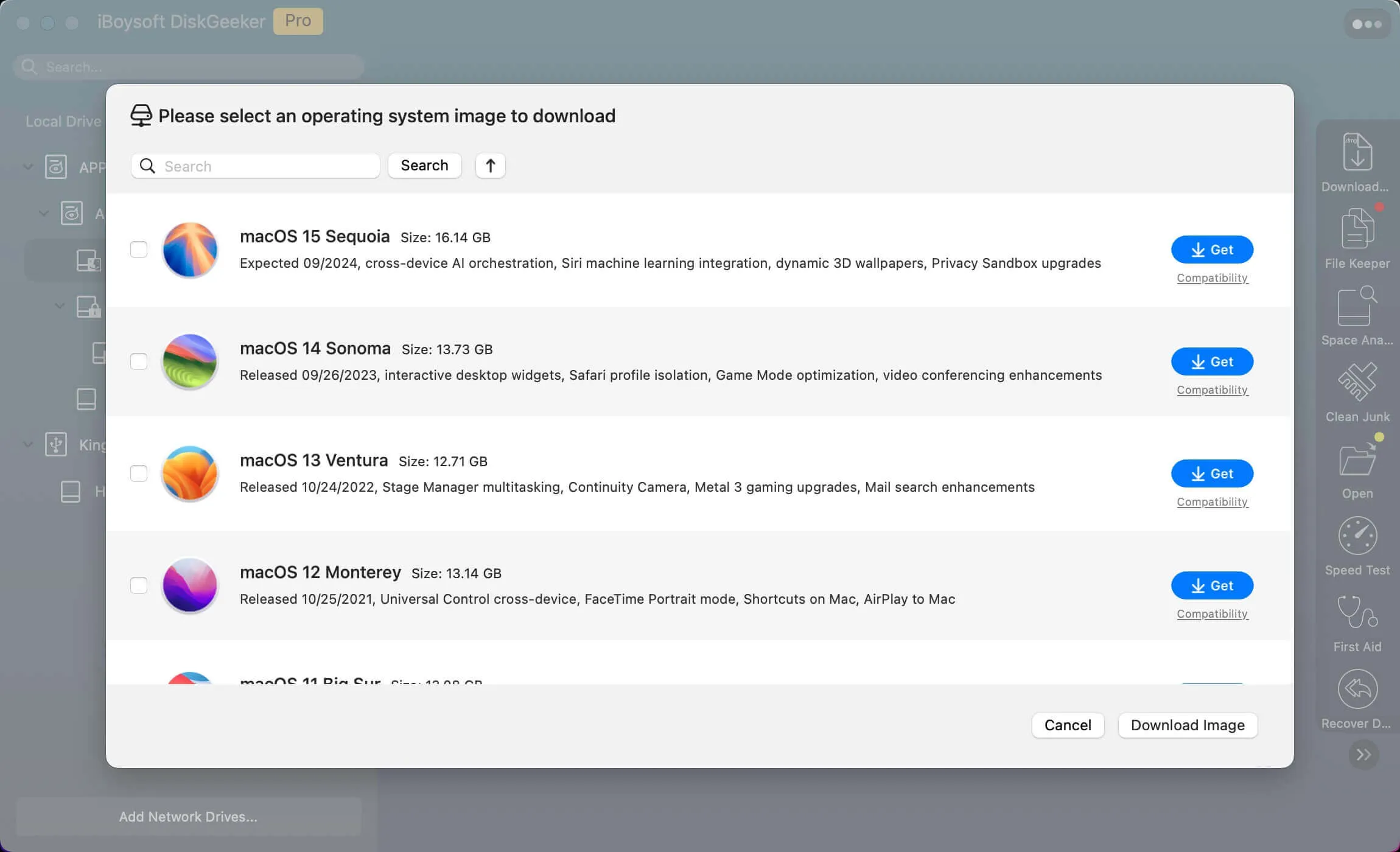
Adım 3: macOS Big Sur DMG dosyasını kaydetmek için hedefi seçin.
Mac'inize kaydedebilir veya uygun bir Mac yuva istasyonuile bir Mac'e bağlayarak dış bir SSD, HDD, USB flaş sürücü, kalem sürücüsü, SD kart veya diğer harici bileşenlere macOS Big Sur DMG dosyasını indirebilirsiniz.
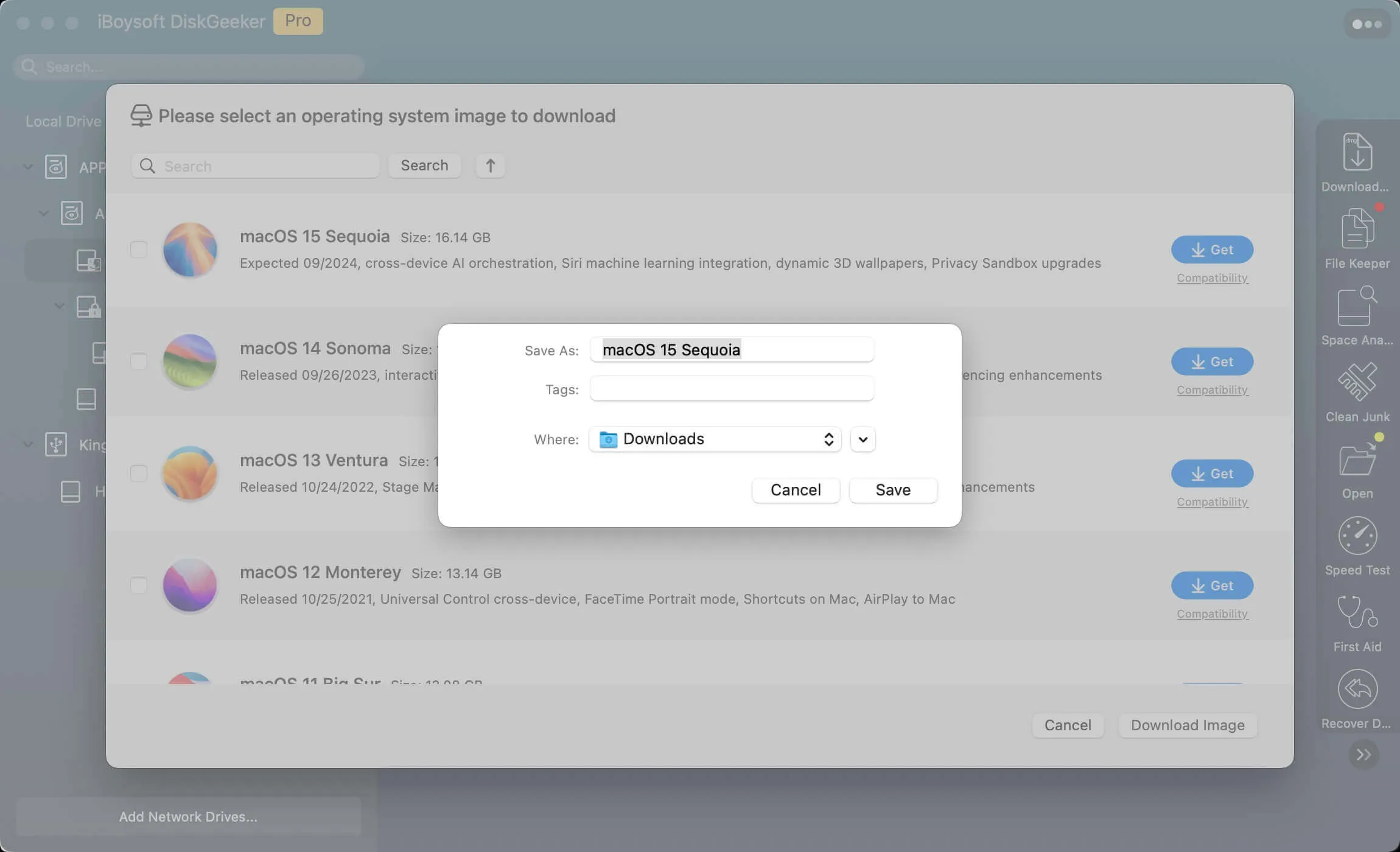
Adım 4: İşlemin bitmesini bekleyin.
Bu gönderiyi paylaşarak macOS Big Sur DMG dosyasını almak isteyen daha fazla kişiye yardımcı olun!
Adım adım macOS Big Sur DMG dosyası oluşturma
İstediğiniz minor sürümün macOS Big Sur DMG dosyası mevcut değilse, macOS Big Sur DMG dosyasını manuel olarak oluşturabilirsiniz.
Adım 1: macOS Big Sur yükleyicisini alın
macOS Ventura ve sonraki sürümü olan Mac'inizde Mac App Store'da macOS Mojave/Catalina/Big Sur'u bulamazsınız. Sadece aşağıdaki bağlantıya tıklayarak Mac App Store'dan macOS Big Sur 11.7.10'u indirebilirsiniz.
Mac App Store'dan macOS Big Sur'u İndir
Veya, doğrudan Big Sur'un diğer macOS güncellemesini indirebilirsiniz.
Not: macOS Big Sur yükleyicisi yaklaşık 12 GB boyutundadır, yeterli Mac disk alanı bulunduğundan ve başarılı indirme için iyi bir ağ bağlantısı olduğundan emin olun. Mac'inizde disk alanını boşaltmanız gerekiyorsa, iBoysoft DiskGeeker'ın kolayca Mac'teki gereksiz dosyaları kaldırmanıza yardımcı olan Temizleme özelliğini deneyin.
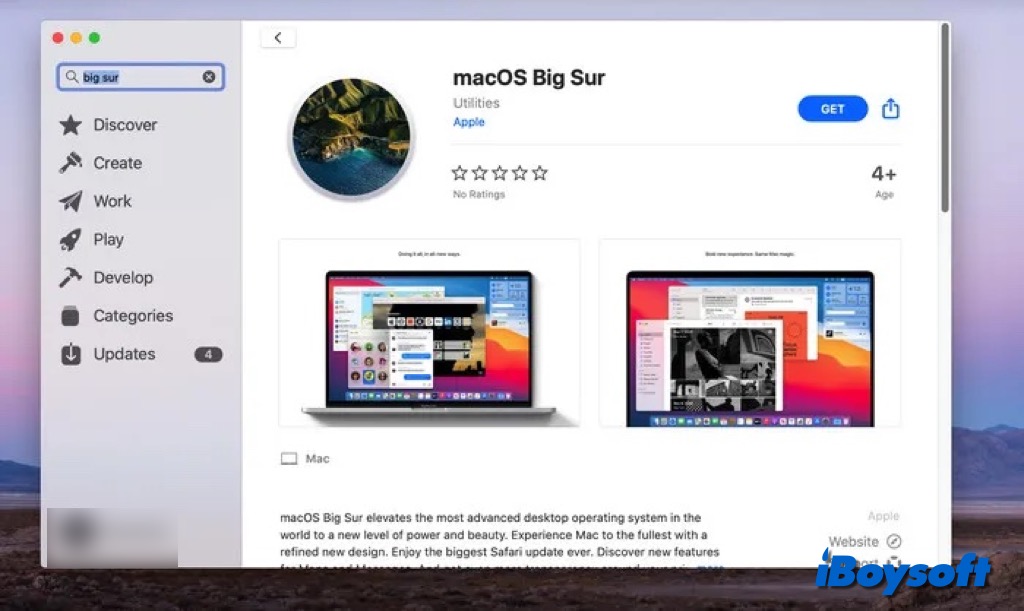
Al düğmesine tıklayın ve sizi Sistem Güncellemesi'ne kılavuzlayacak ve indirme işlemi çubuğunu gösterecektir. Sistem Ayarları'na gitmek için Sistem Ayarları sayfasına gidin.
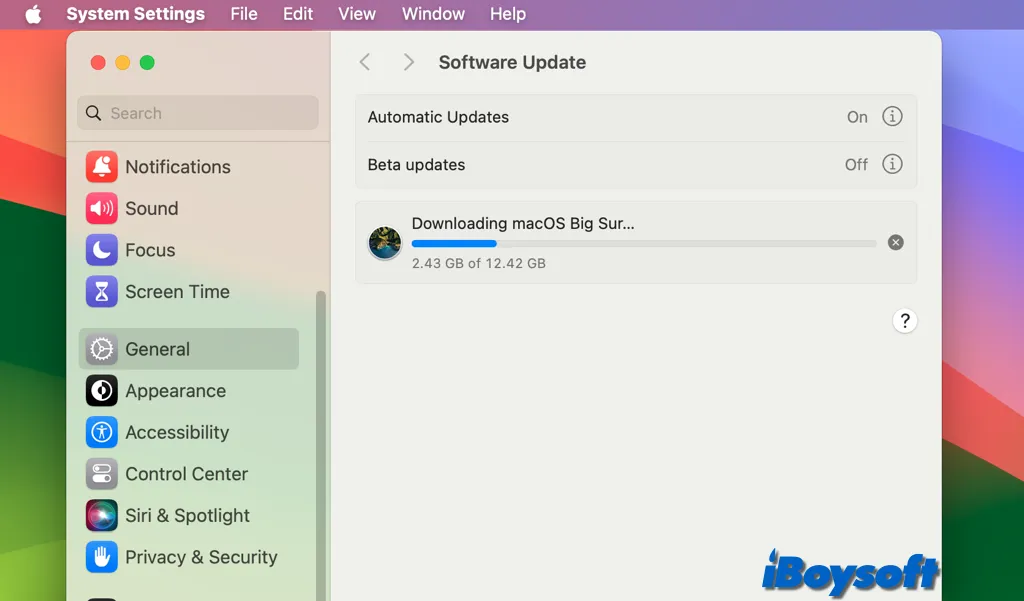
Adım 2: Mac'inizde macOS Big Sur DMG dosyası oluşturun
Mac App Store'dan indirilen macOS Big Sur yükleyicisi bir pkg dosyasıdır ve onunla macOS Big Sur DMG dosyası oluşturmak için ek adımlar atmanız gerekmektedir. İlk olarak, macOS Big Sur yükleyicisini Uygulamalar klasörüne kurmak için indirilen InstallAssistant.pkg dosyasını açmalısınız, daha sonra macOS Big Sur DMG dosyasını Disk Yardımcısı veya Terminal üzerinden oluşturabilirsiniz.
Disk Yardımcısı ile macOS Big Sur DMG dosyası oluşturma
Disk Yardımcısı, macOS'in yerleşik bir aracıdır ve bir Mac'te disk görüntüleri oluşturmanıza izin verir. Disk Yardımcısı kullanarak aşağıdaki adımları izleyerek macOS Big Sur DMG dosyasını oluşturabilirsiniz:
- Finder'da Uygulamalar klasöründeki "Install macOS Big Sur.app" adlı yükleyiciye erişin.
- Sağ tıklayın ve kopyala seçeneğini seçerek, ardından masaüstünüzde yeni bir klasöre yapıştırın.
- Disk Yardımcısı'na gidin, uygulama menüsünden Dosya'yı tıklayın ve Yeni Görüntü > Klasörden Görüntü seçeneğini seçin.
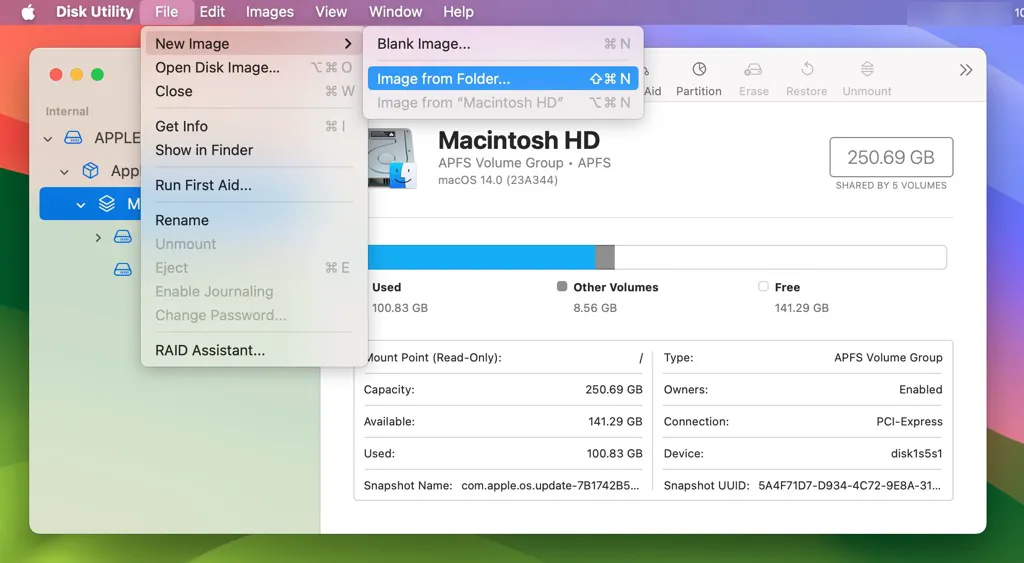
- Big Sur yükleyicisini yerleştireceğiniz yeni klasörü seçin ve Seç > Kaydet seçeneğine tıklayın.
- Oluşturulduğunda, macOS Big Sur DMG dosyasını alırsınız, sadece macOS Big Sur DMG dosyasını çıkarın.
Terminal ile macOS Big Sur DMG dosyası oluşturma
- Terminal'ı Uygulamalar > Araçlar sekmesinden açın.
- Aşağıdaki hdiutil komutunu girin ve disk imaj dosyasını depolamak için dosya hedefi ve geçici bir birim oluşturmak için Enter'a basın.hdiutil create -o /tmp/MacOSBigSur -size 16500m -volname MacOSBigSur -layout SPUD -fs HFS+J
- Big Sur.dmg dosyasını bu komutu girerek ve Enter tuşuna basarak bağlayın. hdiutil attach /tmp/MacOSBigSur.dmg -noverify -mountpoint /Volumes/MacOSBigSur
- Kurulum dosyalarını oluşturulan disk imaj dosyasına kopyalamak için createinstallmedia yardımcı programını kullanın. Bu komutu yürütmek için Enter'a basmayı unutmayın: sudo /Applications/Install\ macOS\ Big\ Sur.app/Contents/Resources/createinstallmedia --volume /Volumes/MacOSBigSur --nointeraction
- Yönetici şifrenizi girip Enter'a basın.
- Silme işlemini onaylamak için Y tuşuna basın.
- İşlemin bitmesini bekleyin.
- macOS Big Sur diski bağlantısını kesin. [hdiutil detach /Volumes/MacOSBigSur/
- macOS Big Sur DMG dosyasını masaüstünüze taşıyın, erişimi kolay olsun diye:mv /tmp/MacOSBigSur.dmg ~/Desktop/
Eğer macOS Big Sur DMG dosyasını başarılı bir şekilde kendiniz oluşturduysanız, neden başkalarıyla başarı ve mutluluk duygularınızı paylaşmayasınız?
Sonuç
Bu yazı, macOS Big Sur DMG dosyasını indirme ve oluşturma yaklaşımlarının özetini sunar, ve bunu bu yazının yardımıyla kolayca başarabileceğinizin sözünü veririz.
macOS Big Sur disk imaj dosyasını oluşturmanın yolları arasında en önerileni iBoysoft DiskGeeker kullanarak elde etmektir, ki bu oldukça kolay ve basittir. Önemli olan, içerisinde hiçbir virüs veya kötü niyetli öğeler bulunmayan güvenli ve güvenilen bir yöntemdir!
Sadece deneyin ve macOS Big Sur DMG dosyasını kolayca edinin!